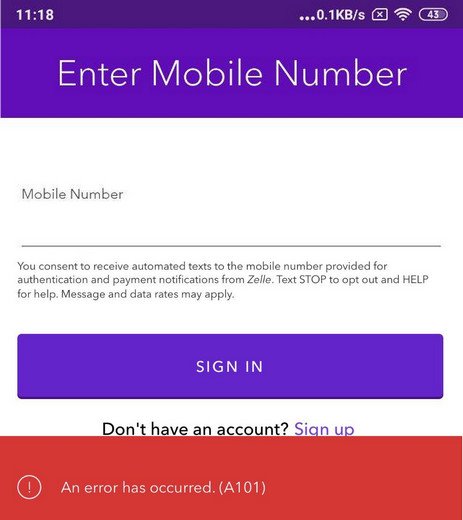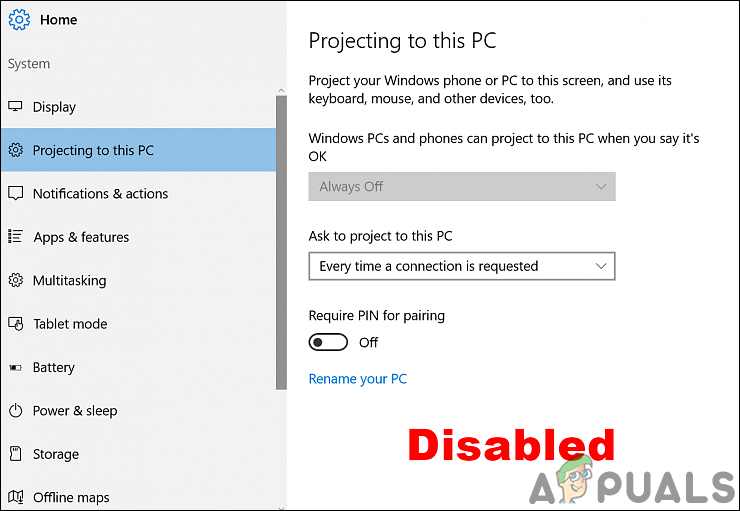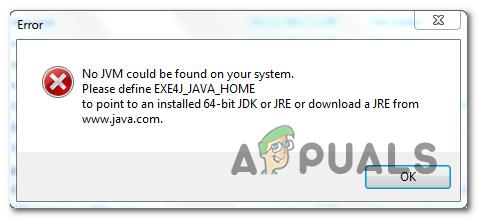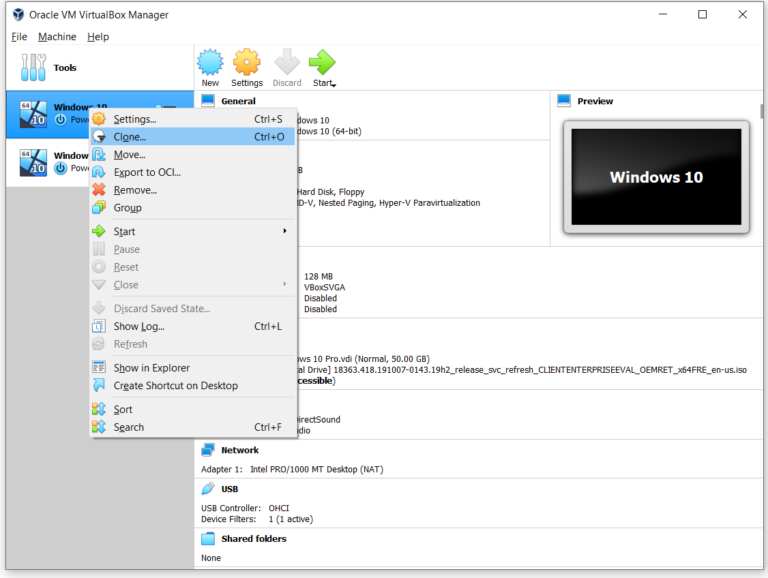Исправить код ошибки 0x87e0000d на Xbox One и ПК
Код ошибки 0x87e0000d встречается пользователями Xbox One и ПК, когда они пытаются установить определенные игры через магазин игр Microsoft.
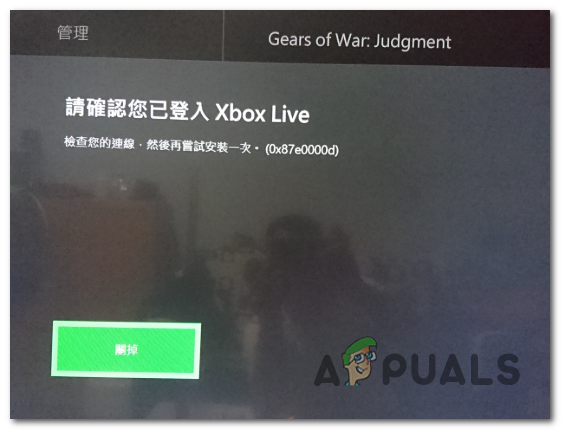 Код ошибки Xbox One 0x87e0000d
Код ошибки Xbox One 0x87e0000d
Программы для Windows, мобильные приложения, игры - ВСЁ БЕСПЛАТНО, в нашем закрытом телеграмм канале - Подписывайтесь:)
Что вызывает код ошибки 0x87e0000d на ПК и Xbox One?
- Проблема с сервером Xbox Live. Как оказалось, эта проблема может возникать из-за проблемы на стороне сервера, которая находится вне вашего контроля. Если этот сценарий применим, вы проверяете состояние серверов и переключаете консоль в автономный режим, если какие-либо основные службы не работают.
- Временный сбой – Несколько затронутых пользователей сообщили, что проблема может возникнуть в ситуациях, когда процесс проверки останавливается из-за временного сбоя. В этом случае вы можете устранить проблему, выполнив процедуру включения и выключения питания.
- Повреждение системных файлов. В редких случаях эта проблема может возникать из-за сбоя в работе ОС, из-за которого консоль не может подтвердить владение цифровым носителем. В этом случае проблему можно устранить, выполнив сброс консоли.
Способ 1: проверка состояния серверов Xbox One
Прежде чем вы попробуете другие исправления, вы должны продолжить расследование, если проблема не находится под вашим контролем. Несколько пострадавших пользователей, которые также пытаются решить проблему с кодом ошибки 0x87e0000d, подтвердили, что в их случае проблема была вызвана проблемой с серверами Xbox Live.
Помните, что ПК и консоли Xbox One работают в одной общей инфраструктуре. Это означает, что если проблема с сервером влияет на одну платформу, скорее всего, будет затронута и другая.
Чтобы проверить, вызван ли ваш конкретный сценарий проблемой сервера s, перейдите по этой ссылке (Вот) и посмотрите, не происходит ли в каких-либо основных службах Xbox Live периоды простоя. В большинстве случаев это будет вызвано DDoS-атакой или запланированным периодом обслуживания.
 Проверка состояния служб Xbox Live
Проверка состояния служб Xbox Live
Если в ходе расследований выяснилось, что некоторые сервисы затронуты, весьма вероятно, что проблема находится вне вашего контроля. В этом случае ни одна из стратегий восстановления, указанных ниже, не подойдет вам. Единственная жизнеспособная вещь, которая позволит вам избежать ошибки, – это терпеливо ждать, пока инженерам Microsoft удастся устранить проблему.
Однако, если приведенные выше исследования показали, что с серверами Xbox One Live проблем нет, перейдите к следующему потенциальному исправлению, приведенному ниже, чтобы развернуть серию стратегий восстановления, успешно развернутых другими затронутыми пользователями.
Способ 2: установка игры в автономном режиме (только для Xbox One)
Если вы столкнулись с проблемой на консоли Xbox One, когда пытаетесь установить игру с физического диска, вы можете полностью обойти сообщение об ошибке, выполнив установку, когда консоль переключена в автономный режим.
Несколько пострадавших пользователей подтвердили, что после этого им удалось без проблем установить и запустить игру. Переключив консоль в автономный режим, вы избежите шага онлайн-проверки, который, скорее всего, вызовет ошибку 0x87e0000d.
Но при этом вы не сможете получить доступ к многопользовательским компонентам или другим сетевым функциям, которые обычно доступны. Однако вы должны иметь возможность завершить установку игры и нормально играть в однопользовательский контент.
Вот краткое руководство по переводу вашей консоли в автономный режим:
- Нажмите кнопку Xbox на вашем контроллере один раз, чтобы вызвать меню Guide. Затем, как только вы попадете туда, используйте вкладки вверху, чтобы попасть прямо в окно настроек сети (Настройки> Система> Настройки> Сеть)
- Как только вы окажетесь в правильном меню «Сеть», выберите меню «Настройки сети», а затем выберите «Перейти в автономный режим» (с левой стороны).
 Переход в автономный режим на Xbox One
Переход в автономный режим на Xbox One - Как только вы дойдете до этой точки, ваша консоль уже переключится в автономный режим. Чтобы убедиться, что операция прошла успешно, перезапустите консоль и повторите действие, которое ранее вызывало код ошибки 0x87e0000d.
- В случае, если та же проблема все еще возникает, перепроектируйте шаги выше, чтобы отключить автономный режим и перейти к следующему потенциальному исправлению ниже.
Метод 3: Выполнение процедуры включения и выключения питания (только для Xbox One)
По мнению нескольких затронутых пользователей, проблема также может возникнуть в Xbox One из-за одного или нескольких временных файлов, которые мешают установке новой игры. В этом случае вы сможете довольно легко решить проблему, выполнив процедуру включения / выключения питания.
Эта операция приведет к разрядке силовых конденсаторов, что приведет к удалению большинства проблем с микропрограммой и временных файлов, которые могут в конечном итоге вызвать код ошибки 0x87e0000d.
Вот краткое руководство, которое позволит вам сделать это:
- Начните с того, что ваша консоль полностью включена (не в режиме гибернации).
- Нажмите кнопку Xbox на консоли один раз и держите ее нажатой около 10 секунд (или пока не увидите, что передний светодиод перестает мигать).
 Выполнение полного сброса на консоли Xbox One.
Выполнение полного сброса на консоли Xbox One. - Как только вы это сделаете, отпустите кнопку питания и подождите целую минуту. Если вы хотите быть уверены, что процедура выполнена успешно, вы также можете физически отсоединить кабель питания от электрической розетки и подождать пару секунд, чтобы убедиться, что все падения электричества устранены.
- После этого снова запустите консоль обычным способом и обратите внимание на начальный экран – если вы видите анимацию Xbox, это подтверждение того, что процедура включения / выключения питания прошла успешно.
 Xbox One Стартовая анимация
Xbox One Стартовая анимация - После завершения следующей последовательности загрузки повторите действие, которое ранее вызывало проблему, и посмотрите, решена ли проблема сейчас.
Способ 4: сброс консоли (только для Xbox One)
Если вы следовали приведенным выше инструкциям и по-прежнему сталкиваетесь с ошибкой 0x87e0000d, вы можете решить проблему, выполнив сброс настроек к заводским настройкам на консоли Xbox One. Эта операция приведет к сбросу любых файлов, принадлежащих вашей ОС, что также приведет к удалению любых данных, которые были испорчены в результате повреждения.
Вот краткое руководство по выполнению сброса консоли на Xbox One:
- Нажмите кнопку Xbox (на вашем контроллере), чтобы открыть меню руководства. Как только вы туда попадете, перейдите в Система> Настройки> Система> Информация о консоли. Как только вам удастся войти в меню «Информация о консоли», выберите «Сбросить консольное меню» и нажмите кнопку «А», чтобы получить к нему доступ.
 Выполнение мягкого возврата к заводским настройкам
Выполнение мягкого возврата к заводским настройкам - Как только вам удастся войти в меню консоли Сброс, выберите Сброс и сохраните мои игры и приложения.
 Мягкий сброс Xbox One
Мягкий сброс Xbox OneПримечание. Если вы хотите выполнить полный сброс, выберите «Сброс» и сохраните мои игры и приложения.
- Подождите, пока процесс не будет завершен. В конце концов, ваша консоль автоматически перезагрузится.
- После завершения следующей последовательности загрузки запустите игру, которая ранее вызывала ошибку 0x87e0000d, и посмотрите, была ли проблема решена.
Программы для Windows, мобильные приложения, игры - ВСЁ БЕСПЛАТНО, в нашем закрытом телеграмм канале - Подписывайтесь:)

 Переход в автономный режим на Xbox One
Переход в автономный режим на Xbox One Выполнение полного сброса на консоли Xbox One.
Выполнение полного сброса на консоли Xbox One. Xbox One Стартовая анимация
Xbox One Стартовая анимация Выполнение мягкого возврата к заводским настройкам
Выполнение мягкого возврата к заводским настройкам Мягкий сброс Xbox One
Мягкий сброс Xbox One![Ошибка сетевого подключения 0x00028002 [Quick Fix]](https://ddok.ru/wp-content/uploads/2020/04/0x00028002.png)